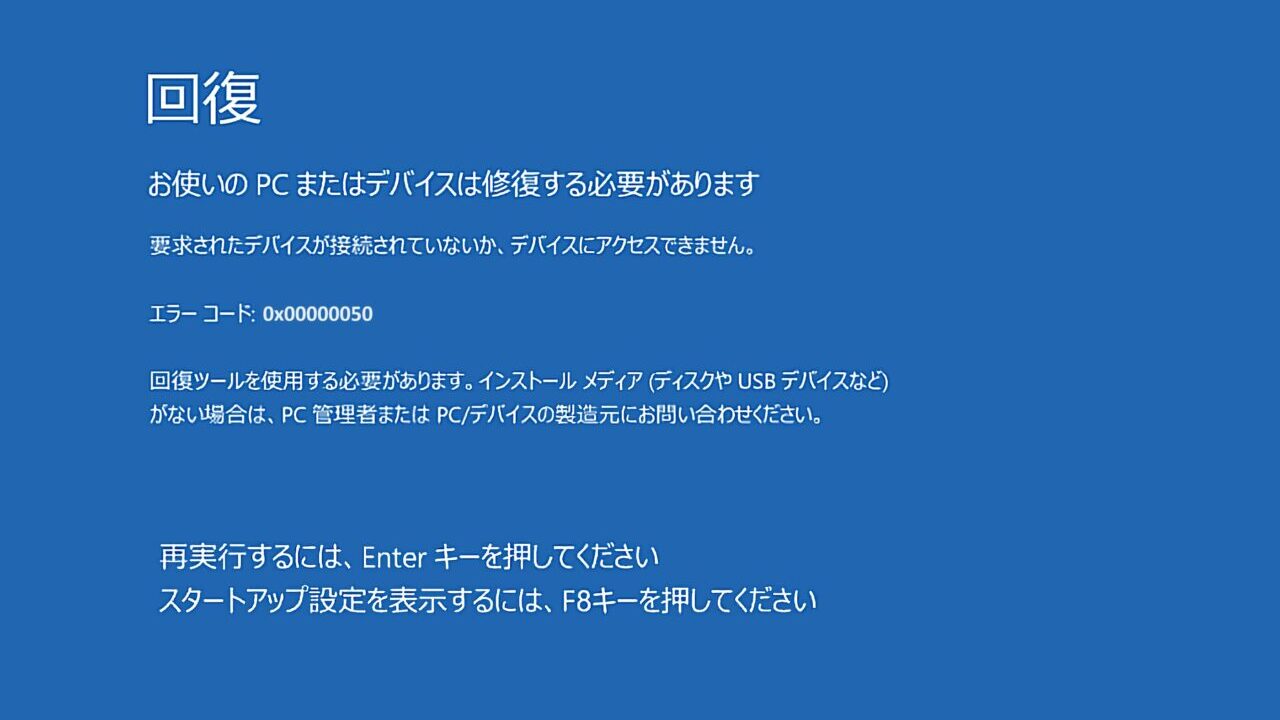「0x00000050」は何らかの理由でパソコンの起動に必要なファイルが破損した状態です。このエラーはシステムファイルの破損、HDD・メモリの不具合、ドライバ不良などが原因で発生することが多く、正しい対処法を知った上で適切な対応を行う必要があります。
今回は、エラーコード「0x00000050」が表示される原因と対処法について解説します。
目次
エラーコード「0x00000050」とは
エラーコード「0x00000050」は、Windowsシステムで発生するブルースクリーンエラー (BSoD) の一種です。正式名称は「PAGE_FAULT_IN_NONPAGED_AREA」で、システムがアクセスできないメモリ領域にアクセスしようとしたことを示します。このエラーが発生すると、システムが突然停止し、作業中のデータが失われる可能性があります。
これは主にWindows UpdateやWindows Defenderなどのシステムサービスが正常に動作できない際に発生するエラーコードで、Windows更新プログラムが様々な理由によって破損している場合が多いと考えられます。
エラーコード「0x00000050」が表示される原因

エラーコード「0x00000050」が表示されるときは、更新に必要なデータやファイルが破損している場合が多いです。
このようなファイルやデータの破損は、以下のような原因で発生すると考えられます。
- メモリ不良
- システムファイルの破損による影響
- 内蔵ディスク(記憶装置)の故障
PCがブルースクリーン(青い画面)になった時の原因と対処法は、下記の記事でも詳しく解説しています。

メモリ不良
このエラーの原因は様々ですが、メモリ不良 が最も可能性が高い原因の一つです。
メモリとは、コンピュータがデータを一時的に保存するための場所です。CPUが処理するデータや、実行中のプログラムの情報などを記憶しておくことで、コンピュータを高速かつ効率的に動作させることができます。
メモリが故障すると、以下のようなトラブルが発生する可能性があります。
- システムが突然停止する
- ブルースクリーンエラーが発生する
- プログラムが正常に動作しない
- データが破損する
メモリに問題があると疑われる場合、Windows メモリ診断ツールを使用することで問題の有無を把握することが出来ます。
システムファイルの破損による影響

まず考えられるのがシステムファイルの破損です。このエラーは、システムファイルの破損、特にドライバーや DLL ファイルの破損が原因で発生することが多いです。
システムの破損は以下の状況で発生することがあります。
ソフトウェアのインストールが正常に完了しなかった
ソフトウェアのインストールやアンインストールでは、多くのシステムファイルが書き換えられます。しかし、何らかの原因で書き換えが途中で失敗してしまうと、関連するシステムファイルが破損する可能性があります。
またソフトウェアのインストールが正常に完了したものの、最近インストールしたソフトウェアがシステムと競合している場合、このエラーが表示されることがあります。
Windows Update の適用による影響
Windowsの更新プログラムを適用する際にエラーが発生すると、システムファイルが正常に更新されず、結果として破損する可能性があります。特に大規模な更新プログラムの適用時に発生することがあります。
内蔵ディスク(記憶装置)の故障

内蔵ディスクが物理的に故障している場合、システムファイルの読み書きが正常に行えず、結果としてエラーが発生する可能性があります。
しかし、このような物理故障が発生した場合、データを取り出すには高度な技術と専用機器が必要となり、個人で復旧を試みると、さらに損傷を与えてしまう可能性 もあります。
データを確実に取り出したい場合、データ復旧経験が豊富で、復旧用の設備が整っているデータ復旧業者へ相談するのがおすすめです。
弊社は、累計41万件以上のご相談実績(*期間:2011年1月1日以降)をもとに、他社でデータ復旧が不可能とされた機器でも、経験豊富なエンジニアが高精度で復旧を実現しています。年中無休で365日24時間の電話受付・無料診断を行っておりますので、突然の故障でもすぐに対応可能です。まずはお気軽にお問い合わせください。
エラーコード「0x00000050」の対処法

エラーコード「0x00000050」が表示された場合の対処法は以下のとおりです。
上記で紹介した方法で問題が解決しない場合は、データの要不要に応じて、以下のいずれかの方法を試すことをお勧めします。
- PCメーカーまたは販売店に相談する
- データ復旧の専門家に修理を依頼する
PC起動不良は、様々な原因が考えられます。原因を特定するには、いくつかの試行錯誤が必要となる場合もありますが、慌てずに上記の手順を順番に試していくことで、解決できる可能性は高くなります。
パソコンをセーフモードで起動する
セーフモードでの起動は、システム上で起こり得る様々な問題のトラブルシューティングに有効な手段です。
セーフモードは、トラブルシューティングや問題診断のために使用される起動モードです。セーフモードでは、最小限のシステムドライバーとサービスのみが読み込まれ、問題の原因となっている可能性のあるサードパーティ製ソフトウェアやドライバーが無効化されるため、問題の原因を特定しやすくなります。
セーフモードの起動手順は次の通りです。
- スタートメニューを開きます。
- 電源ボタンをクリックし、Shift キーを押しながら 再起動を選択します。
- オプションの選択画面が表示されたら、トラブルシューティング > 詳細オプション > スタートアップ設定 > 再起動を選択します。
- 再起動後、4) セーフモードを有効にするを選択するように求められます。
ただしセーフモードで問題が発生しない場合は、ハードウェアに障害が発生している可能性が高いことを示しています。
パソコンの記憶媒体の物理障害が原因でエラーコードが表示されている可能性も考えられるため、保存データが必要な場合は、データ復旧業者に相談して症状を診断してもらいましょう。
デジタルデータリカバリーでは初期診断は最短5分で完了し、復旧作業のお見積りまでは無料で相談可能です。
Windowsメモリ診断ツールを使用する
Windowsメモリ診断ツールは、Windowsに標準搭載されているツールで、メモリに問題がないか簡単にチェック することができます。
- スタートメニューを開きます。
- 「メモリ診断」 と検索します。
- 「Windows メモリ診断ツール」 をクリックします。
- 「今すぐ再起動してメモリの問題をチェックする」 または 「後で再起動してメモリの問題をチェックする」 を選択します。
メモリ診断が完了すると、Windowsが自動的に再起動し、診断結果が表示されます。診断結果には、以下の情報が含まれます。メモリ診断ツールでエラーが検出された場合は、問題のあるメモリモジュールを特定する必要があります。
デバイスドライバーの更新
デバイスマネージャを開き、各デバイスのドライバーを最新バージョンに更新しましょう。
並行して最近インストールまたは更新したドライバーをアンインストールし、元のバージョンに戻すことも試します。
- スタートメニューを開きます。
- 「デバイスマネージャー」 と検索して、「デバイスマネージャー」 アプリを開きます。
- デバイスマネージャーが開いたら、更新したいデバイス を見つけて 右クリック します。
- 表示されたメニューから 「ドライバーの更新」 を選択します。
- 「ドライバーを自動的に検索します」 を選択すると、Windowsが最新のドライバーを自動的に検索してインストールします。
- 「コンピューターを参照してドライバーソフトウェアを検索します」 を選択
- 手動でドライバーソフトウェアを選択する。これでインストールすることができます。
システムファイルの修復
システムファイルとは、オペレーティングシステム(OS)を動作させるために必要なファイルの総称です。OSのプログラムファイル、設定ファイル、ライブラリファイル、デバイスドライバなどが含まれます。システムファイルは、CドライブのWindowsフォルダなどに保存されています。
しかし、ここに問題があるとWindowsの動作に重大な問題が発生する可能性があります。
そのような場合、Windowsのセーフモードでsfc /scannowを実行することでシステムファイルを修復または置き換え、問題を解決できる場合があります。
具体的には、コマンドプロンプトを管理者権限で開き、「sfc /scannow」を実行してシステムファイルをチェックし、修復します。
しかし、これでも問題が解決しなかった場合、ハードウェアに深刻な障害が発生している恐れがあるため、データの要不要に応じて、専門家に相談することをおすすめします。
エラーコード「0x00000050」が表示されたPCのデータを復旧する方法
エラーコード「0x00000050」が表示された際にPCのデータを復旧させる方法は2つです。エラーの状態によって対処法が異なるため注意しましょう。
データ復旧ソフトを使用する

エラーコード「0x00000050」が表示される原因が軽度の論理障害である場合は、データ復旧ソフトを使って個人で復旧できる可能性があります。ただし、データ復旧ソフトは物理障害や重度の論理障害には対応できません。
また、物理障害と論理障害はその症状が似ていることから原因を見分けることが非常に難しいです。誤った方法で対処してしまうと、データの消失にもつながります。そのため、不安な方は個人で復旧するのは控えましょう。
データ復元ソフトを使用してパソコンの状態が悪化した場合はこちら
データ復旧業者に依頼する

「バックアップがない」「セーフモードが起動しない」「データ復旧が必要」な場合は、データ復旧の専門業者まで対応を依頼することをおすすめします。
パソコンなどのメーカーや民間の修理店に相談すると、データが保存されたHDD/SSDが交換されてしまい、保存データが失われてしまいます。
データ復旧業者なら個人や復旧ソフト、メーカーで対応できない物理障害や重度の論理障害の復旧にも対応できます。
ただしデータ復旧業者の技術力の差は広いため、信頼できるデータ復旧業者を見分けるには以下条件にあてはまっているか調べておく必要があります。
- データ復旧率が数字で明記されているか
- 物理障害でもデータ復旧に成功しているか
- 昔の機種から最新の機種まで幅広くデータ復旧が可能かどうか
- 復旧用の設備を保有しているか
デジタルデータリカバリーは先述の条件を全て満たし、最新の設備と40名以上のエンジニアにより、復旧率は最高で91.5%※1を記録しています。過去のご相談件数も41万件以上と様々なデータ復旧のご相談に対応しています。
24時間365日相談可能ですので、パソコンのエラーコード「0x00000050」をはじめ、HDD/SSD、USBメモリ、SDカードなどのデータでお困りの際はぜひご相談ください。
※1(2023年10月実績。一部復旧:完全復旧に至らなかったが、一部復旧できた場合。完全復旧:復旧希望データを100%復旧できた場合。)
確実にデータを復旧したい場合はデータ復旧業者へ

これまでの対処方法は、ごく「軽度の論理障害」しか対応できず、「中高度の論理障害」あるいは「経年劣化を含む物理障害」には対応できませんでした。
PCの中に失いたくない大切なデータがあれば、データ復旧の専門業者に相談することを強くおすすめします。データ復旧業者では、復元ソフトでは対応できない物理障害や、重度の論理障害からのデータ復元・復旧が可能です。
データ復旧業者では、PCに発生している症状を元にエンジニアによる正確な初期診断を行い、故障原因を特定した上で、原因ごとに専用の設備や部品用いてデータ復旧作業を行います。プロが対応するため、データ復旧に失敗してデータが完全に消失するリスクを抑え、確実に復旧することができます。
デジタルデータリカバリーでは、お電話またはメールでお問合せいただくと、簡易診断と対応方法について無料でご案内いたします。また、機器別の専門のエンジニアによる無料初期診断を行っているので、お気軽にご相談ください。
はじめてのデータ復旧業者は【技術力の高さ】で選ぶ
データトラブルの際、一番頼りになるのがデータ復旧業者です。しかし、初めてデータ復旧業者に依頼するとなると、どこに依頼したらいいのか分からない方も多いのではないでしょうか。
データ復旧業者を選ぶときの最大のポイントは、【技術力の高さ】です。
データ復旧は手術と同様、何度もできるものではありません。失敗してもやり直しがきくものではなく、繰り返すたびに復旧率が下がっていくので、最初の対応が復旧率を握るカギとなります。もし絶対に取り戻したい大切なデータがあれば、確かな技術力を持つ業者に依頼すべきでしょう。
技術力が高いデータ復旧業者を選ぶ3つのポイント
全国100社以上あるといわれるデータ復旧業者の中で技術力が高く、信頼できる業者を選ぶ3つのポイントを解説します。おさえておくべきポイントはこちらです。
- POINT:1 復旧実績や復旧率が数字で明記されている
- POINT:2 他社で復旧できなかった機器からも復旧実績がある
- POINT:3 復旧ラボを公開し、自社内に復旧設備を揃えている
POINT:1 復旧実績や復旧率が数字で明記されている
復旧実績や復旧率は、多くの場合、公式Webサイトで確認できます。特に実績が誰が見ても客観的に判断できる「数字」で明記されている企業は、信頼性が高いと言えます。
データ復旧業者の中には、明確な根拠数字を記載していないケースもあります。そのような業者は技術力を有していない可能性があるため、信頼できる業者とは言い難いです。
「国内最高レベル」など、曖昧な言葉のみで具体的な復旧実績について公開していない業者もあるため、過去の実績についてしっかり確認するようにしましょう。
POINT:2 他社で復旧できなかった機器からも復旧実績がある
「メーカーや他のデータ復旧業者で復旧できなかった機器から復旧実績がある業者」は技術力が高いと言えます。官公庁、国立大学法人、上場企業の復旧件数が多い業者も、信頼がおけます。
データ復旧は、機器の種類や障害の程度によって難易度が異なります。業者によって対応できる障害レベルにも差があるため、技術力の低い業者に依頼すると、復旧に失敗するリスクがあります。
他社で復旧できなかった機器でも復旧実績のある業者は、高難度の障害に対応している、技術レベルの高い業者と言えます。
POINT:3 復旧ラボを公開し、自社内に復旧設備を揃えている
データ復旧の業者の中には、自社で復旧作業を行なわず外注したり、自社内に専用設備を持たない業者も存在します。
そのような業者に依頼してしまうと、誤った処置が行われ、大切なデータを失う可能性があります。
復旧ラボを公開し、見学を受け付けている業者であれば、自社内できちんと復旧作業を行なっていることがわかるので安心です。
国内で復旧ラボを構えている業者は限られています。Webサイトの情報だけではわからないことも多く、実態を知るには直接ラボの様子を確認するのが一番安心です。
データ復旧は「デジタルデータリカバリー」にお任せください
当社はデータ復旧専門業者 14年連続データ復旧国内売上No.1(※)として多くのお客様に選ばれ続けています。そして技術力が高く、信頼できる業者を選ぶ3つのポイントをすべて満たしており、自信を持ってデータ復旧の作業をさせていただきます。
※データ復旧専門業者とは、自社及び関連会社の製品以外の製品のみを対象に保守及び修理等サービスのうちデータ復旧サービスを専門としてサービス提供している企業のこと
※第三者機関による、データ復旧サービスでの売上の調査結果に基づく(集計期間:2007年~2020年)
- POINT:1 復旧実績や復旧率を数字で公開しています
- POINT:2 他社で復旧不可からも多数復旧に成功しています
- POINT:3 復旧ラボをすべて公開・自社内設備で復旧しています



POINT:1 復旧実績や復旧率を数字で公開しています
当社はデータ復旧国内トップクラスの実績を誇っており、復旧件数割合91.5%(※1)の技術力をもって、あらゆるメディアからのデータ復旧に対応しています。また、官公庁や国立大学法人・上場企業を含めた、日本中のお客様のデータの復旧に対応しており、累計46万件以上のご相談実績(※2)があります。
しかし残念ながら、データ復旧業者の中には技術力が低いにも関わらず、「我々は高い技術力を持っています」など、明確な数字を出さずに曖昧な表現をしている復旧業者が多数あります。そのような復旧業者は、実績が少なかったり、社内に専用設備を持っていない可能性が高いため、注意しましょう。
当社では、「本当に技術力の高い会社であれば、復旧率で明確な根拠を示すべき」と考え、つちかった技術力に自信があるからこそ、復旧実績や復旧率を公開しています。
POINT:2 他社で復旧不可からも多数復旧に成功しています
当社では、同業他社では復旧不可能とされた機器のご相談も7,000件以上(※3)対応しており、重度障害からのデータ復旧に多数成功しています。
技術力の高い業者ほど、他社で復旧不可能と判断された機器の復旧実績が高くなる傾向にあります。
当社は、他社様を上回る症例数を復旧しているからこそ、同業他社で復旧不可能な障害でも、当社で復旧が可能となっています。諦める前に、まずはご相談ください。
POINT:3 復旧ラボをすべて公開・自社内設備で復旧しています
当社は復旧ラボを公開し、見学を受け付けており、直接ラボの様子を確認していただけます。クリーンルームを含め、国内最大級の自社内復旧ラボで復旧作業を行っており、エンジニアの作業風景をWebサイトやSNSで発信しています。
大切なデータを預ける上で、その業者の実態が分からないと信用できませんよね?社内風景や、実際に復旧に携わるエンジニアの顔が見えることは、非常に重要な点と言えます。
データ復旧業者の中には、復旧ラボを社内に保有していなかったり、外注や、個人でも試せる復旧ソフトを使用するだけで、作業を行わない業者も存在します。Webサイト上に掲載している社内風景と、実態が異なる怪しい業者も少なくありません。セキュリティなどを理由に、実態を明かさない復旧業者は、怪しいと判断した方が良いでしょう。
※1:2018年2月実績 復旧率=データ復旧件数/データ復旧ご依頼件数 (2017年12月~2024年6月の各月復旧率の最高値)
※2:期間:2011年1月1日~
※3:期間:2016年6月1日〜
デジタルデータリカバリーが選ばれる理由について、詳しくはこちらで紹介しています。

↓まずはお気軽にご相談ください↓
官公庁、国立大学法人、上場企業
多くのお客様にご利用いただきました

※ 掲載の許可を得た法人様の一部を紹介させていただいております。
復旧~納品までの流れ
最短当日復旧!まずはご相談ください
当社では、初期診断は最短5分、ご依頼いただいた機器の約8割が48時間以内に復旧完了しています。ご相談・初期診断・お見積りまで無料でご案内しています。
また、過去41万件以上のご相談実績から算出されるデータベースを基に、機器や症状ごとに配置された専門のエンジニアが最先端設備と技術力を駆使して正確な診断と復旧作業を行います。大切なデータ、業務にかかわる重要なデータを復旧させたい場合はご気軽にご相談ください。


対応メーカー例
デスクトップ・ノートパソコンメーカー表
- Dell
- Lenovo
- HP
- NEC
- マウスコンピューター
- 富士通
- Dynabook
- ASUS
- パナソニック
- マイクロソフト
- Acer
- FRONTIER
- iiyama
- MSI
- 東芝
- VAIO
- GIGABYTE
- Razer
- TSUKUMO
- LGエレクトロニクス
- ドスパラ
- HUAWEI
- EPSON DIRECT
- ONE-NETBOOK Technology
- GPD
- KEIAN
- FFF SMART LIFE CONNECTED
- サードウェーブ
- ECS
- インテル
- アプライド
- Abee
※その他各種メーカーにも対応しております。 現状弊社で対応できないメーカーはございません。
お気軽にお問い合わせください。
画像・動画・Excelファイルなど、
拡張子がつくものは全て対応しております。
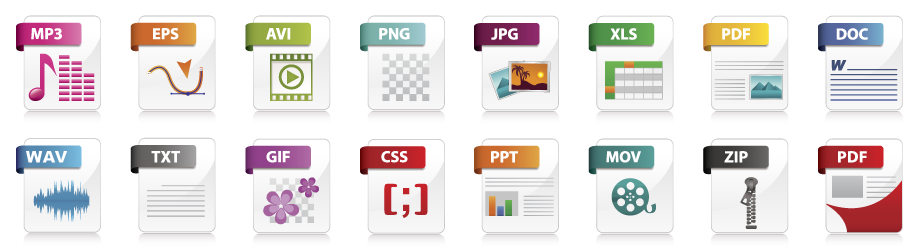
その他メーカー・ファイルも対応可能です。詳しくはお電話でお問い合わせください。
データ復旧の料金について
データ復旧費用は4つの要素で決まります
-
1
 総ディスク容量
総ディスク容量どれくらいの大きさか?
-
2
 故障箇所
故障箇所どこが壊れているか?
-
3
 難易度
難易度どれくらい壊れている?
-
4
 工程数
工程数復旧にかかる期間は?
-
1
 総ディスク容量
総ディスク容量どれくらいの大きさか?
-
2
 故障箇所
故障箇所どこが壊れているか?
-
3
 難易度
難易度どれくらい壊れている?
-
4
 工程数
工程数復旧にかかる期間は?
お電話いただければ、専門のアドバイザーがお客様の状況を伺い、概算のお見積もりと復旧期間をお電話にてお伝えいたします。その後、無料初期診断(お見積もり)のご案内を差し上げることもできますので、金額面についてもお電話にてご相談ください。
データ復旧料金の目安
| 500GB未満 | 5,000円〜 |
|---|---|
| 500GB以上 | 10,000円〜 |
| 1TB以上 | 20,000円〜 |
| 2TB以上 | 30,000円〜 |
※こちらに掲載されている金額は、あくまで総ディスク容量を元にした目安の金額です。 障害内容により、金額が異なりますので、まずはお電話にてご確認ください。
当社復旧費用のおすすめポイント
復旧料金は、診断結果に基づいたプラン(成功報酬制あり)をご提示いたします
当社では、機器の障害状況を診断させていただき、プランをご提示いたします。
成功報酬制プランにおける「復旧成功の定義データ」は、お客様の希望に合わせて設定が可能です。
ご相談・初期診断・見積まで無料で承りますので、お気軽に無料診断・見積サービスをご活用ください。
※症状により、復旧の可否にかかわらず作業費を頂戴する場合がございます。作業費が発生する可能性がある障害に関しては、事前にお客様に状況をお伝えした上で、作業費を発生させて復旧作業に着手するか、そのまま復旧作業に着手せず機器をご返却するかをご判断いただきます。
弊社の独断で復旧作業を遂行し、作業費を請求する事はございませんのでご安心ください。
ご不明な点に関してはお手数ですが、都度担当までお問合せください。
復旧できたデータは全て納品
成功定義データだけでなく、復旧できたデータは追加料金無しで全てご納品いたします。
お見積もり後に追加で作業料を請求することはありません
お見積もり後に追加で作業料金を請求することはありません。復旧の度合いにより、お見積もりから減額される事はあっても高くなる事はございませんのでご安心ください。
※納品用メディアのご購入やその他追加サービスへのご加入については別途料金が発生いたします。
お客様に合った支払い方法が選択可能
クレジットカード・銀行振込・現金支払いに加え、請求書支払い・保険支払い・公費でのお支払い・商社を介してのお支払い等、対応が可能です。ご成約時にお申し出下さい。
よくある質問
いえ、かかりません。当社では初期診断を無料で実施しています。お客様の機器に初期診断を行って初めて正確なデータ復旧の費用がわかりますので、故障状況を確認しお見積りをご提示するまで費用は頂いておりません。
※ご郵送で機器をお預けいただいたお客様のうち、チェック後にデータ復旧を実施しない場合のみ機器の返送費用をご負担頂いておりますのでご了承ください。
機器の状態によって故障の程度が異なりますので、復旧完了までにいただくお時間はお客様の機器お状態によって変動いたします。
弊社は、復旧完了までのスピードも強みの1つで、最短即日復旧・ご依頼の約8割を48時間以内に復旧完了などの実績が多数ございます。ご要望に合わせて柔軟に対応させていただきますので、ぜひご相談ください。
営業時間は以下の通りになっております。
365日24時間、年中無休でお電話でのご相談・復旧作業・ご納品・アフターサービスを行っています。お困りの際は是非ご相談ください。
電話受付:0:00~24:00 (24時間対応)
電話番号:0800-333-6302
来社受付:9:30~21:00
復旧できる可能性がございます。
弊社では他社で復旧不可となった機器から、データ復旧に成功した実績が多数ございます。 他社大手パソコンメーカーや同業他社とのパートナー提携により、パートナー側で直せない案件を数多くご依頼いただいており、様々な症例に対する経験を積んでおりますのでまずはご相談ください。
この記事を書いた人

デジタルデータリカバリー データ復旧エンジニア
累計相談件数46万件以上のデータ復旧サービス「デジタルデータリカバリー」において20年以上データ復旧を行う専門チーム。
HDD、SSD、NAS、USBメモリ、SDカード、スマートフォンなど、あらゆる機器からデータを取り出す国内トップクラスのエンジニアが在籍。その技術力は各方面で高く評価されており、在京キー局による取材実績も多数。2021年に東京都から復旧技術に関する経営革新優秀賞を受賞。